メール管理を Thunderbirdサンダーバード を使っています。
困ったことに、受信メールの字が小さすぎるんです。
デフォルトでも、もう少し大きくして欲しいです。
メールの文字が読みにくいと、返信に時間がかかったり、満足に情報収集ができ ませんよね。
本記事は受信編です。
送信時のメール設定は、下記のリンクを参照下さい。
簡単!受信した Thunderbird(サンダーバード) の文字の大きさ変更
Thunderbirdで受信メールの文字サイズを変更する方法をお伝えします。
受信したメールが小さいと読むだけでストレスです。
正確に読み取るには、ある程度の大きさが欲しいところです。
表示したいメールをクリックします。。
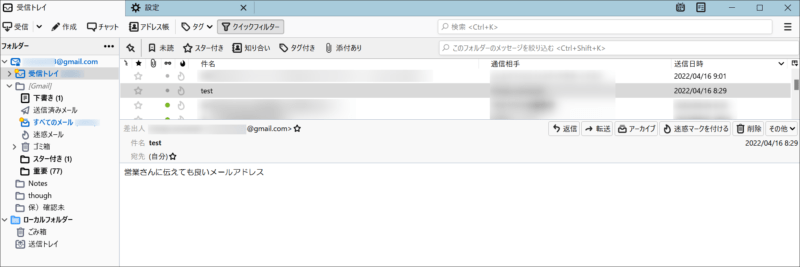
デフォルトでは、メール部分が下に隠れていますので、赤いバーのあたりにカーソルを持って行って上下して読みたいメールの部分を広げます。
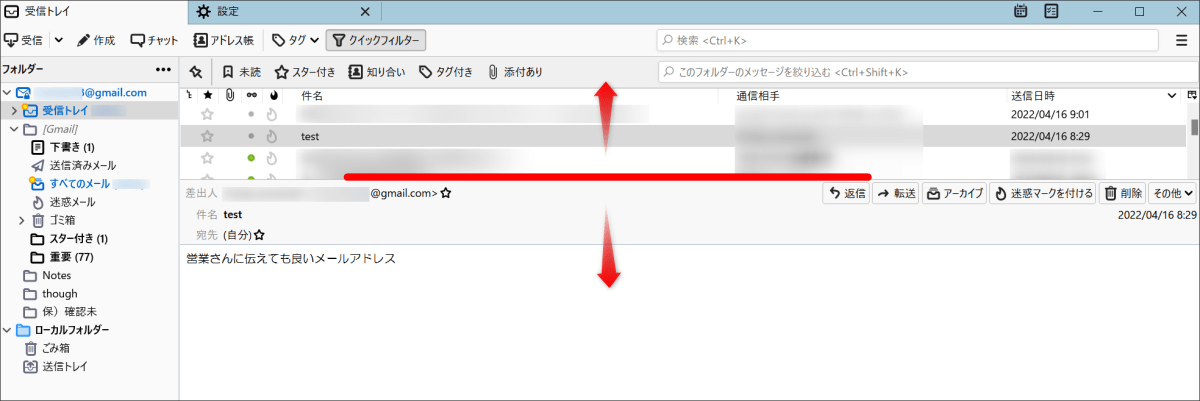
メール部分が出てきましたね。
コントロールキーから文字の大きさを変更
【マウスからの操作】
コントロールキーを押しながらマウスのホイールをクルクル回して下さい。

【キーボードからの操作】
コントロールキー を押しながら「+」「-」キーで調整してみてください。

変更出来ました。
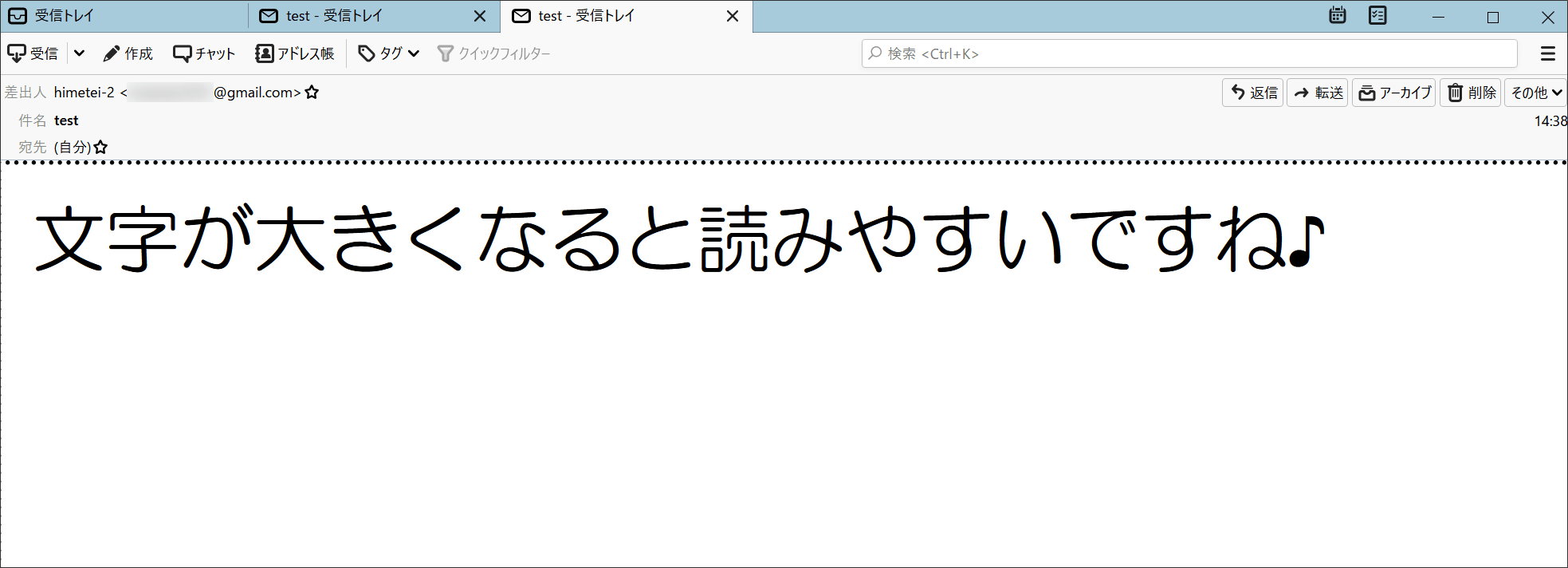
長時間のパソコン作業におすすめ!キーボードとマウス
マウス、キーボードは、パソコンでの作業に欠かせない重要なデバイスです。
自分に合ったものを選べば仕事のストレスを減らすことができます。
ちなみに私は、ロジクールがお気に入りです。
この相棒たちのおかげで、指への負担が軽くなりました。

それから、あると無いでは大違いの付属品。
手のひらの「母指球」と「小指球」に沿うので、これはぜひ使ってほしい一品です。
師匠に勧められて「はじめは無くてもいいかなあ?邪魔になって使わないんじゃない?」、と思っていましたが、そんなことはない!買ってよかったです。この薄さがキーボードに合っててベストです。
ちなみに 「母指球」と「小指球」 はここ ↓

パソコン入力の裏ワザ
知っていればとっても便利機能です。
文字を大きくしたり小さくするのは、コントロールキーを押しながらマウスのホイールをクルクル回すだけ。
キーボードなら、 コントロールキーを押しながら 「+」「-」キーで調整。
これだけ押さえておけば、Word、ExcelやWindowsのアイコンの拡大やほかの用途にも使えるので知っておくと便利です。
ただし、Excelを コントロールキーを押しながら 「+」「-」 を押すと下記の画像が出ちゃいます。
Excel を大きくしたいときは、 コントロールキーを押しながら マウスのホイールをクルクル回すして下してください。
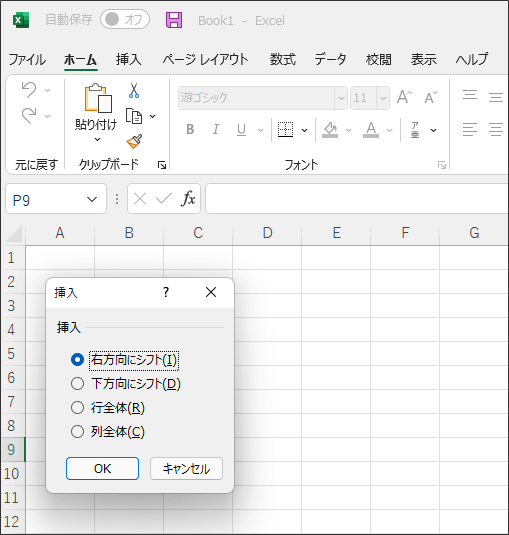
あとがき
ほんの少しの設定や操作で文字を見やすくできます。
メールの文字が読みにくいと、返信に時間がかかったり、満足に情報収集ができないと感じたら設定してみてくださいね。

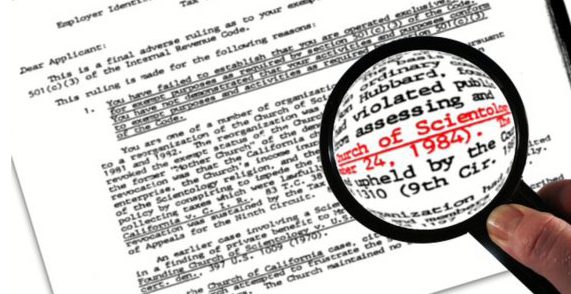





コメント